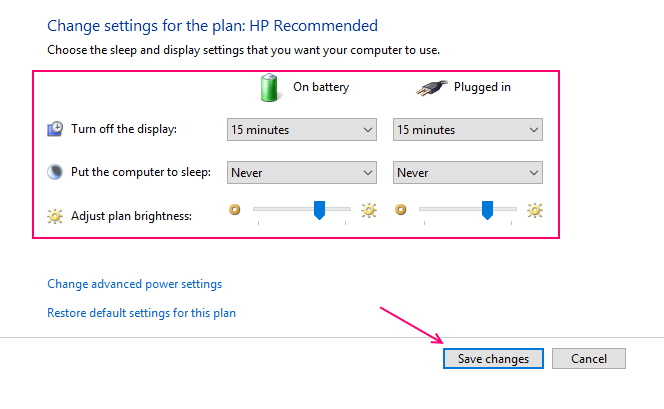Windowsはデフォルトで、 スクリーンセーバー またはディスプレイをオフにします。 これは、一定期間不在のときにPCを保護するための優れた方法です。 コンピュータを離れるたびにシャットダウンするわけではありません。 コンピュータを離れて、数時間戻ってくるのを忘れたとしましょう。 このとき、他の人が画面ロックなしであなたのファイルやデータに非常に簡単にアクセスできます。 画面がロックされるため、PCを叩く人は誰でもパスワードまたはPINを入力する必要があります。
また読む:–Windows10でロック画面を永続的に無効にする方法
唯一の問題は、ロックアウトのタイミングです。 デフォルトの時間は通常5分に設定されているため、非常に時間がロックアウトされ、PCにアクセスするたびにパスワードを入力したくない一部のユーザーを困らせる可能性があります。 考えられる解決策は、ディスプレイをオフにする時間を増やすことです。
ロック画面の時間設定を変更する方法
ステップ1 –画面の左下にあるWindowsキーをクリックしてから、をクリックします。 設定.

ステップ2 - クリック パーソナライズ 設定ウィンドウで。

ステップ3 –次に、左側のメニューでをクリックします ロック画面. その後、右側を下にスクロールして、をクリックします 画面タイムアウト設定.
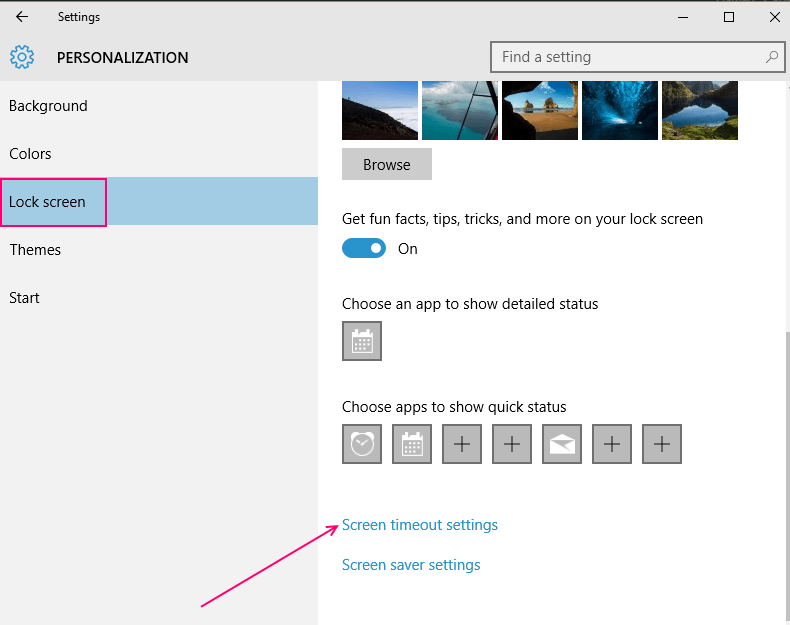
ステップ4 –次に、次の画面で時間設定をより高いレベルに変更します。 それらを無効にする場合は、ドロップダウンから[しない]を選択します。
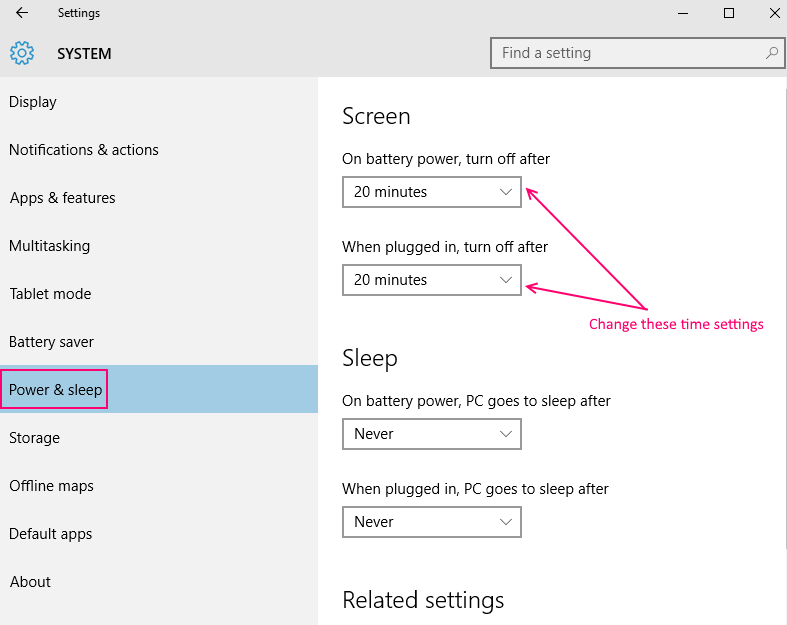
別の方法
ステップ1 –Windowsキー+ xを押して左側のメニューを開き、をクリックします。 コントロールパネル.
ステップ2 –検索ボックスで電源オプションを検索します。 次に、をクリックします 電源オプション 得られた結果から。
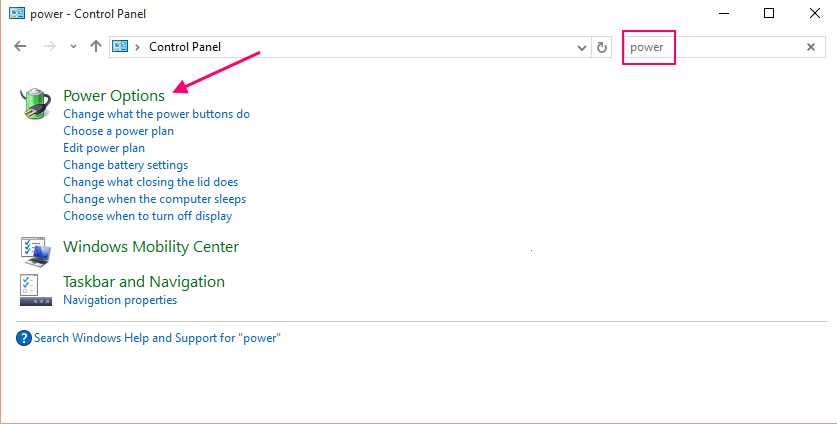
ステップ3 –電源オプションウィンドウが表示されたら、選択した現在のプランのプラン設定の変更をクリックするだけです。
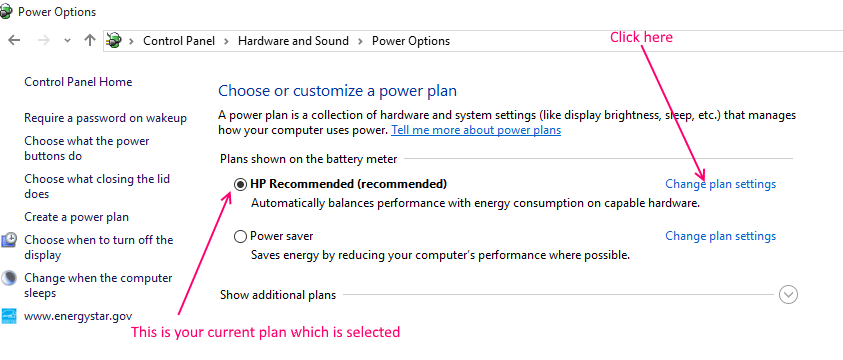
ステップ4 –次に、[タイミング]ドロップダウンから[選択]をクリックして、希望の時間間隔に変更します。 この機能を完全に無効にする設定として、neverを選択することもできます。
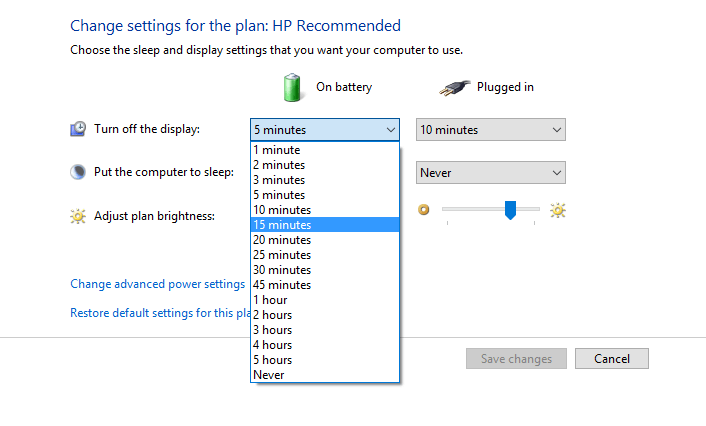
ステップ6 –バッテリーとプラグインオプションの両方で同様の設定を行います。 同様に、必要に応じて、コンピュータをスリープ状態に設定するように変更します。 最後に、[変更を保存]をクリックします。